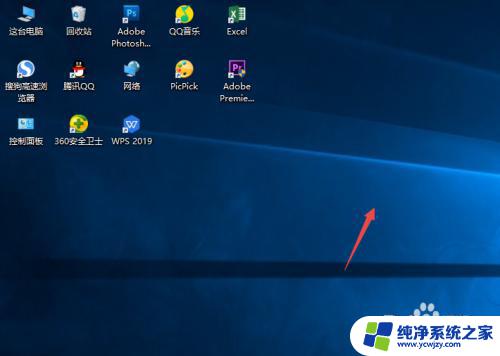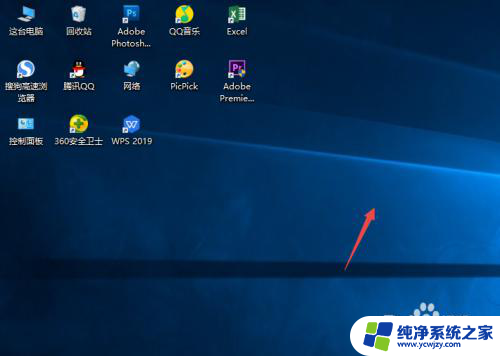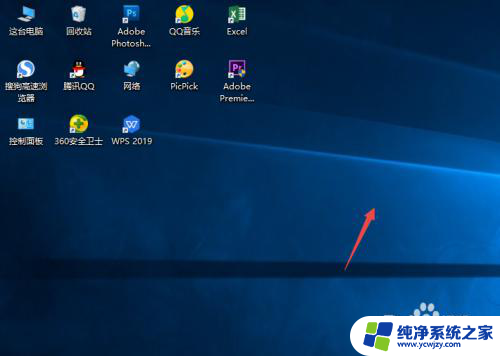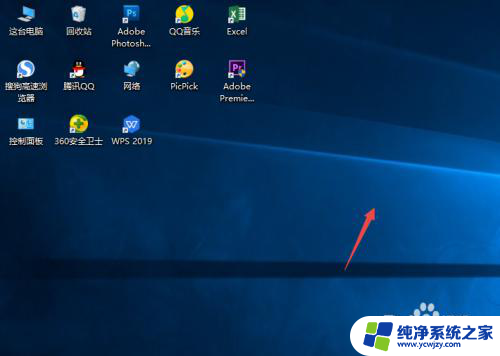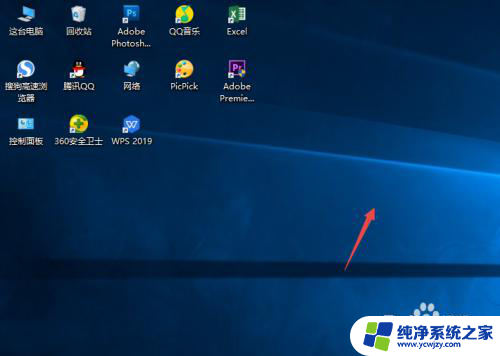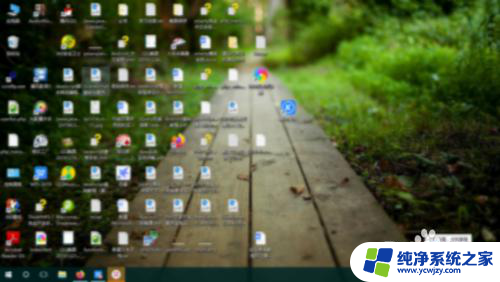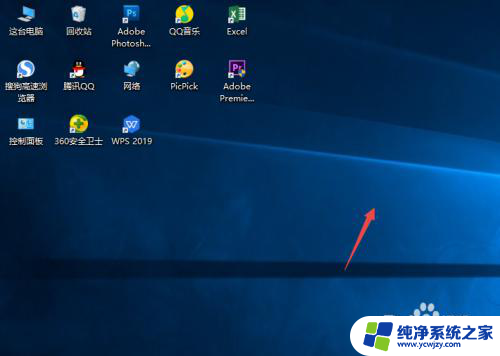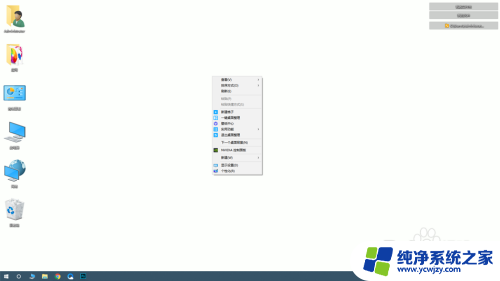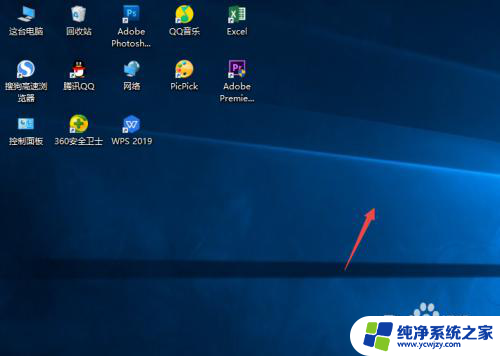电脑桌面图标隐藏怎么设置 Windows10系统如何隐藏桌面图标
更新时间:2023-12-10 13:59:56作者:yang
在Windows10系统中,我们经常会遇到一些繁杂的桌面图标,它们不仅占据了宝贵的屏幕空间,还会影响到我们的工作效率,为了解决这一问题,Windows10系统提供了隐藏桌面图标的功能。通过设置我们可以轻松地将桌面上的图标隐藏起来,使得桌面变得整洁清爽。接下来我将为大家介绍一下Windows10系统如何隐藏桌面图标的方法。
步骤如下:
1.先打开我们的电脑,然后我们右击电脑桌面的空白处;
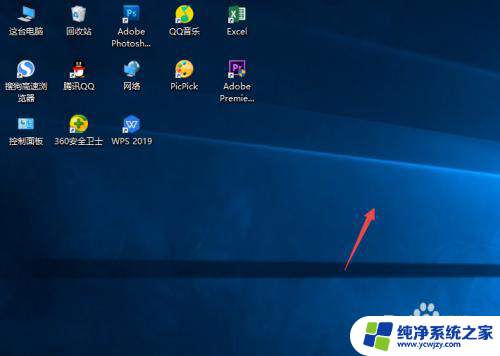
2.弹出的界面,我们点击查看;
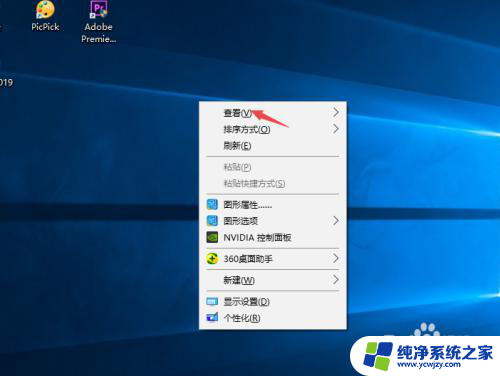
3.然后点击显示桌面图标;
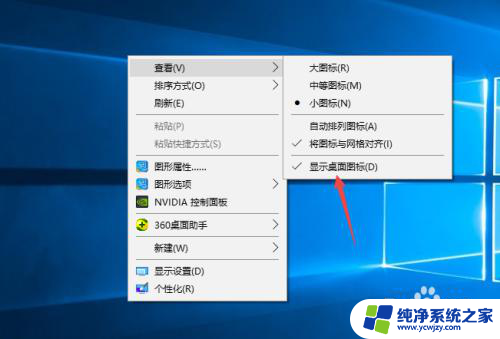
4.之后我们就可以看到电脑桌面上的图表都被我们隐藏起来了。

以上就是关于电脑桌面图标隐藏设置的全部内容,如果你也遇到了相同的情况,可以按照小编的方法来解决。